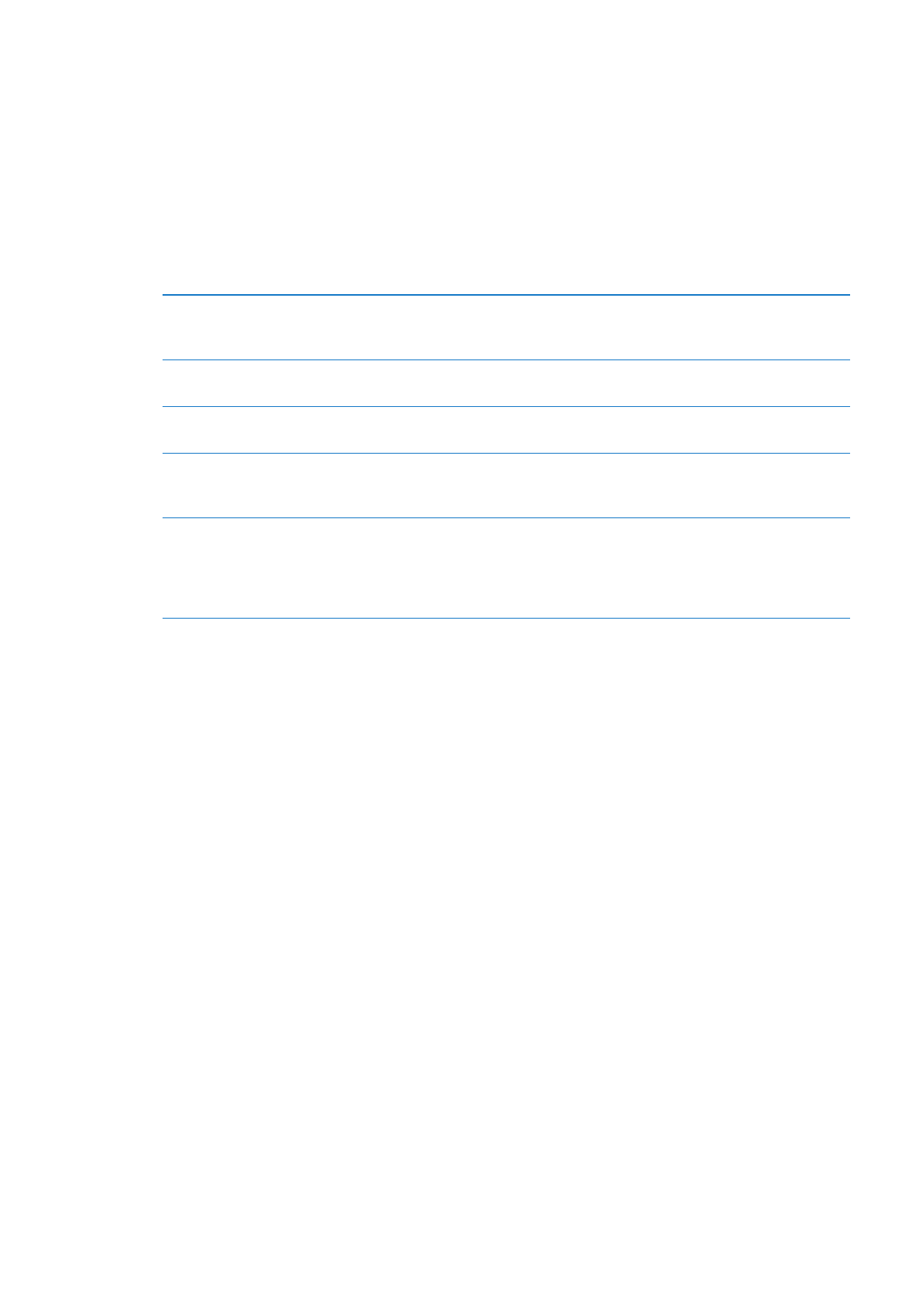
Store-instellingen
Via de Store-instellingen kunt u inloggen met een Apple ID, een nieuwe Apple ID aanmaken of
een bestaande ID bewerken. Als u meer dan één Apple ID hebt, kunt u via de Store-instellingen
bij de ene account uitloggen en op een andere account inloggen. Standaard wordt in de Store-
instellingen de Apple ID weergegeven waarop u bent ingelogd tijdens het synchroniseren van de
iPhone met uw computer.
Ga voor de iTunes Store-voorwaarden naar www.apple.com/legal/itunes/ww/.
Inloggen op een Apple ID: Tik op 'Instellingen' > 'Store', tik op 'Log in', tik vervolgens op 'Gebruik
bestaande Apple ID' en voer uw Apple ID en wachtwoord in.
Uw accountgegevens bekijken en
bewerken
Tik op 'Instellingen' > 'Store', tik op uw Apple ID en tik vervolgens op
'Toon Apple ID'. Tik op het onderdeel dat u wilt bewerken. Als u uw
accountwachtwoord wilt wijzigen, tikt u op 'Apple ID'.
Inloggen met een andere Apple ID
Tik op 'Instellingen' > 'Store', tik op de naam van uw account en tik
vervolgens op 'Log uit'.
Een nieuwe Apple ID aanmaken
Tik op 'Instellingen' > 'Store', tik op 'Log in' en tik op 'Maak nieuwe Apple ID
aan'. Volg de instructies op het scherm.
Aankopen automatisch
downloaden
Tik op 'Instellingen' > 'Store' en schakel de typen aankopen, zoals muziek of
boeken, in die u automatisch naar de iPhone wilt downloaden. Bovendien
kunt u hier instellen dat Kiosk-apps niet automatisch worden bijgewerkt.
Aankopen downloaden via het
mobiele netwerk
Tik op 'Instellingen' > 'Store' en schakel 'Gebruik mobiele data' in of uit.
Uw aanbieder kan kosten in rekening brengen voor het downloaden
van aankopen via het mobiele netwerk. Kiosk-apps worden alleen
bijgewerkt als de iPhone met een Wi-Fi-netwerk is verbonden. Zie
Hoofdstuk 22, “Kiosk,” op pagina 128.
132
Hoofdstuk 23
App Store
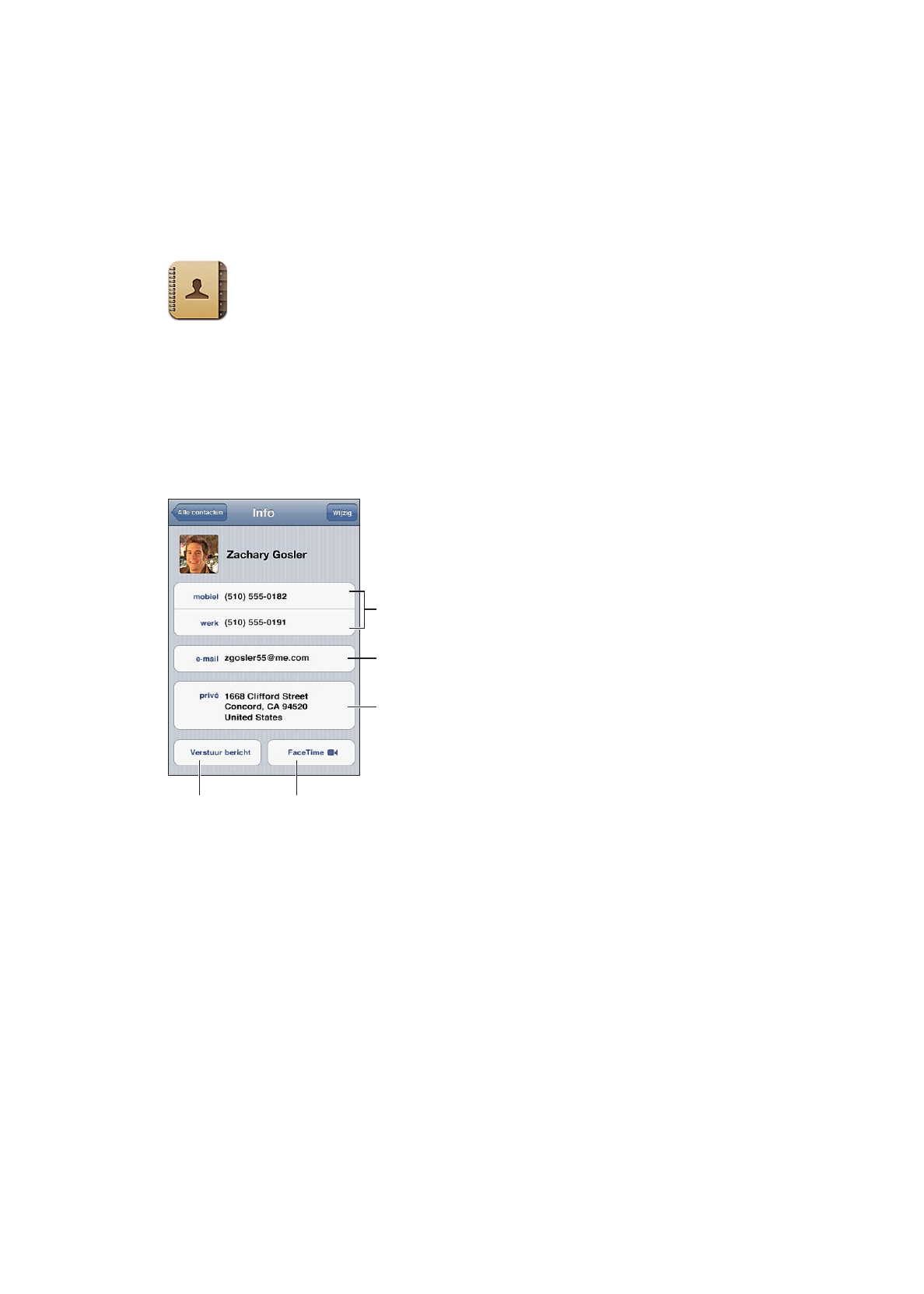
Contacten
24